Co to są ukończenia narzędzia GitHub Copilot dla programu Visual Studio?
GitHub Copilot w programie Visual Studio umożliwia ulepszone opracowywanie sztucznej inteligencji w programie Visual Studio, co pomaga wydajniejsze i wydajne podczas pisania kodu.
W tym artykule dowiesz się więcej na temat uzupełnień Copilot, opartego na sztucznej inteligencji programisty wspomagającego dla Visual Studio, który oferuje uzupełnianie kodu z obsługą kontekstu, sugestie, a nawet całe fragmenty kodu. To zaawansowane narzędzie ułatwia programowanie wspomagane przez sztuczną inteligencję w programie Visual Studio i pomaga deweloperom pisać kod wydajniej, skracać czas poświęcany na powtarzalne zadania i minimalizować błędy.
Aby uzyskać więcej informacji na temat czatu Copilot w usłudze GitHub w programie Visual Studio, zobacz About GitHub Copilot Chat in Visual Studio( Informacje o usłudze GitHub Copilot Chat w programie Visual Studio).
Jak działa narzędzie GitHub Copilot
Narzędzie GitHub Copilot działa dzięki wykorzystaniu zaawansowanych modeli uczenia maszynowego wyszkolonych na rozległym zestawie danych publicznie dostępnego kodu z repozytoriów GitHub. Podczas pisania kodu sztuczna inteligencja analizuje kontekst i udostępnia odpowiednie sugestie w czasie rzeczywistym. Możesz również otrzymywać sugestie, pisząc komentarz języka naturalnego opisujący, co chcesz zrobić w kodzie.
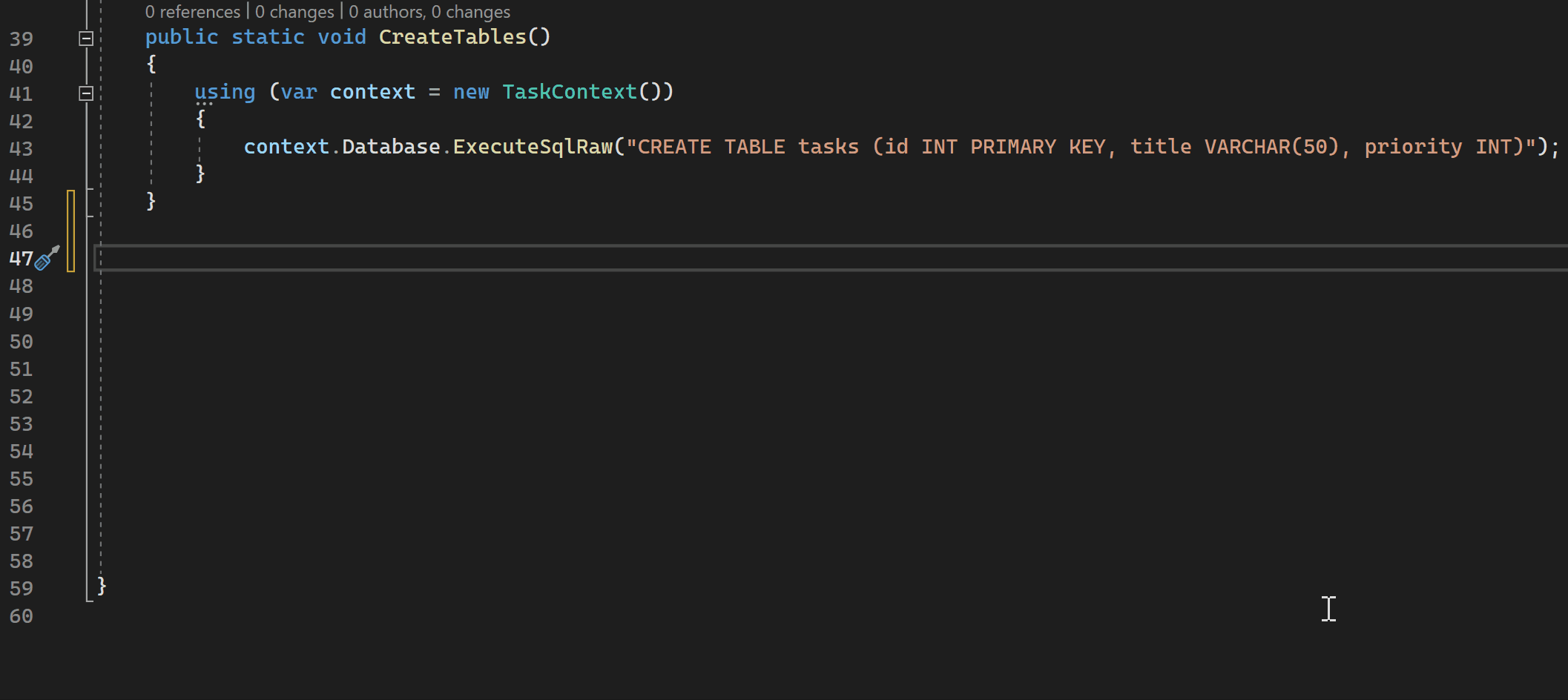
Możesz również użyć narzędzia GitHub Copilot, aby przekonwertować komentarze na kod, utworzyć testy jednostkowe, utworzyć zapytania SQL i nie tylko.
Warunki wstępne
Aby rozpocząć pracę, potrzebne są następujące elementy:
- Visual Studio 2022 w wersji 17.8 lub nowszej
-
zaloguj się do programu Visual Studio przy użyciu konta usługi GitHub z dostępem do Copilot
** Możesz użyć GitHub Copilot bezpłatnie. Zarejestruj się i wykorzystaj sztuczną inteligencję, aby szybciej i wydajniej kodować.
Narzędzie GitHub Copilot obsługuje kilka języków programowania i struktur, w tym między innymi: C#, C++i Python.
Pobierz GitHub Copilot dla Visual Studio
- Jeśli używasz programu Visual Studio w wersji 17.10 lub nowszej, ujednolicone rozszerzenie GitHub Copilot jest dostępne jako zalecany składnik w Instalatorze programu Visual Studio. Jest on instalowany domyślnie ze wszystkimi obciążeniami, chyba że zostanie on wykluczony podczas instalacji.
- Jeśli używasz programu Visual Studio w wersji 17.9 lub starszej, zainstaluj rozszerzenie GitHub Copilot.
Korzystanie z narzędzia GitHub Copilot na potrzeby uzupełniania kodu i sugestii
Podczas wpisywania kodu lub komentarzy w edytorze narzędzie GitHub Copilot udostępnia kontekstowe uzupełnianie kodu i sugestie. Narzędzie GitHub Copilot udostępnia sugestie dotyczące wielu języków, ale działa szczególnie dobrze w przypadku języków Python, JavaScript, TypeScript, Ruby, Go, C# i C++. Poniższe przykłady znajdują się w języku C#, ale inne języki będą działać podobnie.
Otwórz program Visual Studio i utwórz nowy projekt w języku C#.
Otwórz plik C# (
Program.cs) w edytorze.W edytorze kodu wpisz komentarz lub podpis metody, aby wyświetlić sugestie dotyczące kodu wbudowanego z witryny GitHub Copilot.
// method to add two numbersint subtractNumbers(Najedź kursorem na sugestię, aby zobaczyć paletę poleceń GitHub Copilot.
Zaakceptuj sugestię
Wybierz kartę lub naciśnij
Tab, aby zaakceptować sugestię lub kontynuować wpisywanie, aby ją odrzucić.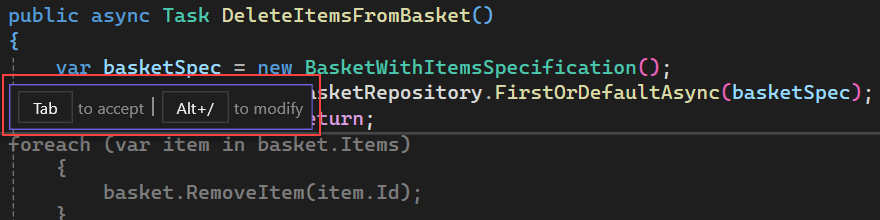
Modyfikowanie sugestii
Wybierz Alt+/ lub naciśnij
Alt+/, aby zmodyfikować sugestię z Copilot. Sugestie narzędzia GitHub Copilot można edytować i dostosowywać, dodając kontekst w czacie wbudowanym lub edytując propozycję.
Jeśli paleta poleceń nie jest wyświetlana, być może osiągnięto domyślny limit dla jego wyświetlania. Aby to zmienić, przejdź do Narzędzia >Opcje>IntelliCode>Zaawansowanei dostosuj wartość minimalnej liczby commitów, aby ukryć tekst podpowiedzi.
Dodaj następujący kod, aby wyświetlić kompletne uzupełnienia wierszy z GitHub Copilot.
int a = 5; int b = 10; int sum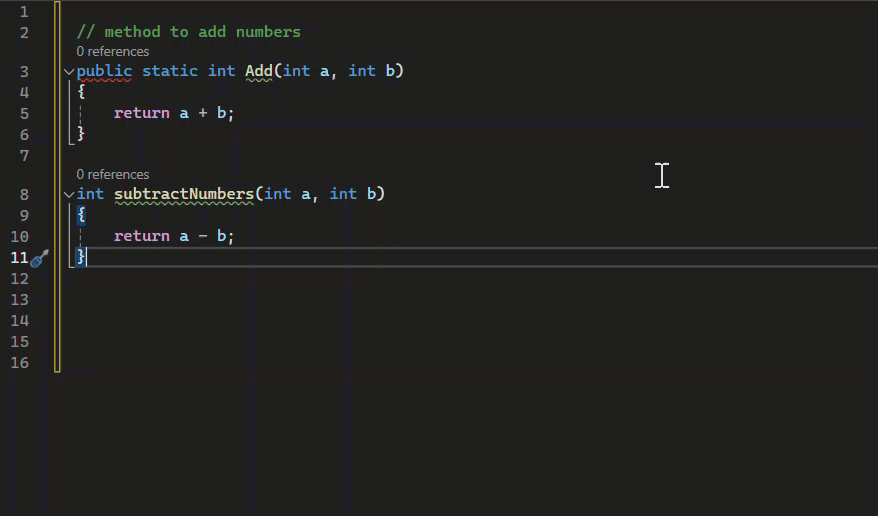
Uwaga
W Visual Studio 2022 w wersji 17.11, wykluczenie treści jest dostępne dla uzupełnień GitHub Copilot w Visual Studio. Ukończenia i sugestie nie będą dostępne w zawartości wykluczonej przez administratora. Aby dowiedzieć się więcej, zobacz konfigurowania wykluczeń zawartości dla GitHub Copilot.
Eksplorowanie narzędzia GitHub Copilot
Aby zobaczyć działanie narzędzia GitHub Copilot, zapoznaj się z poniższym samouczkiem wideo.
Długość wideo: 1,19 minut
Następne kroki
Aby dowiedzieć się więcej o bieżącym rozszerzeniu GitHub Copilot dla programu Visual Studio, rozważ zapoznanie się z następującymi zasobami:
- rozszerzenie GitHub Copilot: Wprowadzenie do
- GitHub Copilot: Twój partner do programowania wspierany przez AI
- Centrum zaufania w usłudze GitHub Copilot